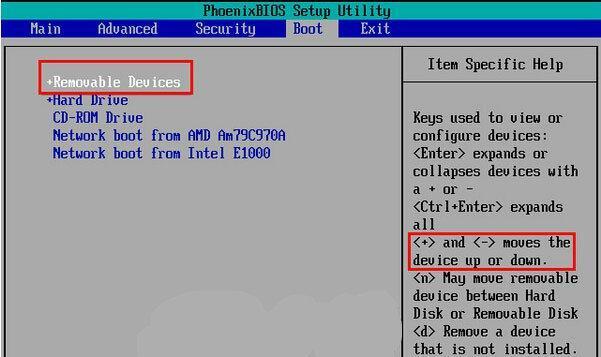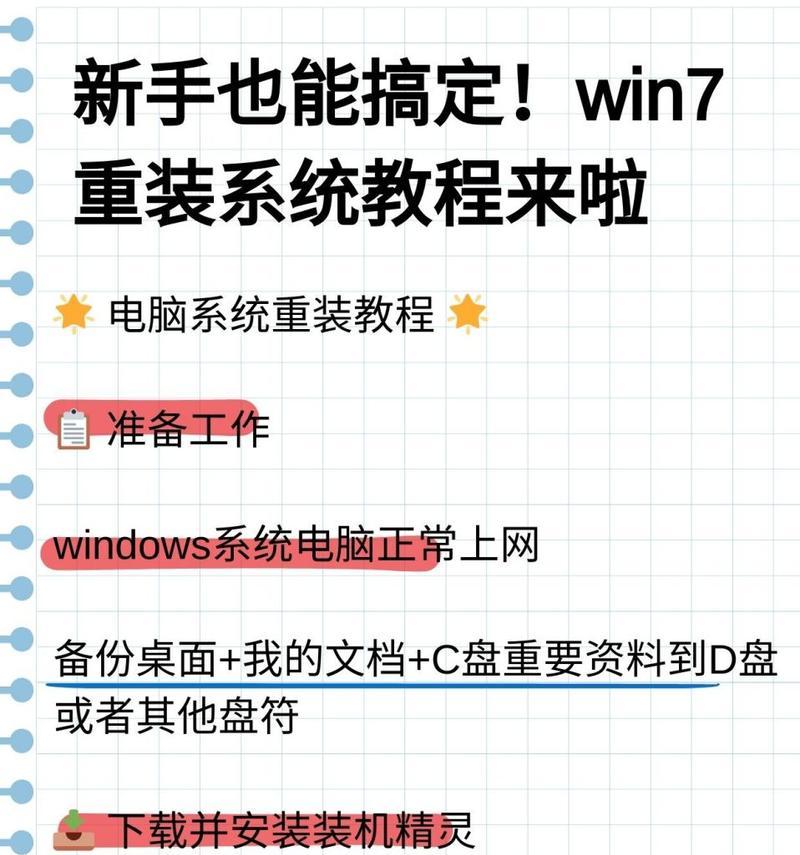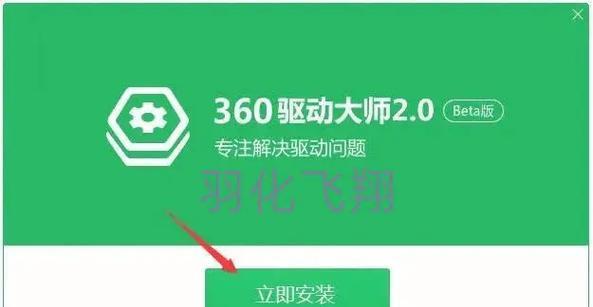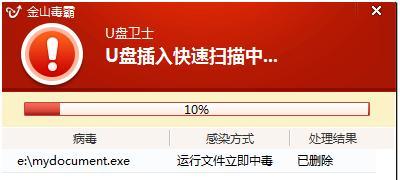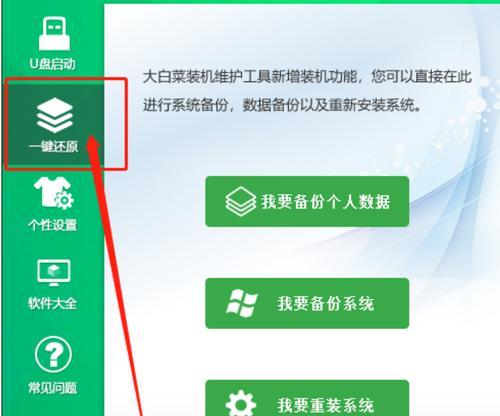在使用电脑的过程中,经常会遇到各种问题,比如系统崩溃、病毒感染等,这时候我们可能需要重新安装操作系统。而利用U盘来重装电脑系统是一种快捷、方便的方法。本文将为大家详细介绍如何使用U盘来重装电脑系统。
制作U盘启动盘
1.确保U盘中没有重要数据,并将其格式化。
2.下载并安装一个可用的U盘启动盘制作工具,如Rufus。
3.打开Rufus软件并插入U盘。
4.在Rufus软件中选择正确的U盘设备和操作系统镜像文件。
5.点击“开始”按钮,开始制作U盘启动盘。
设置电脑启动顺序
6.关闭电脑并插入制作好的U盘启动盘。
7.打开电脑时按下对应键进入BIOS设置界面,通常是按下F2或者删除键。
8.在BIOS设置界面中找到“启动”选项,并设置U盘为第一启动项。
9.保存并退出BIOS设置界面。
启动并安装系统
10.重启电脑,系统会自动从U盘启动。
11.选择安装系统的语言、时区和键盘布局等基本设置。
12.点击“安装”按钮,开始安装系统。
13.根据系统安装向导的指引,选择安装选项和目标硬盘等信息。
14.等待系统安装完成,期间可能需要输入一些个人设置信息。
15.安装完成后,重启电脑并从硬盘启动,即可进入新系统。
通过以上步骤,您可以利用U盘轻松快速地重装电脑系统。制作U盘启动盘、设置电脑启动顺序以及启动并安装系统是整个过程的关键步骤。重装电脑系统不仅可以解决各种问题,还可以清理电脑,提高系统性能。希望本文对您有所帮助。